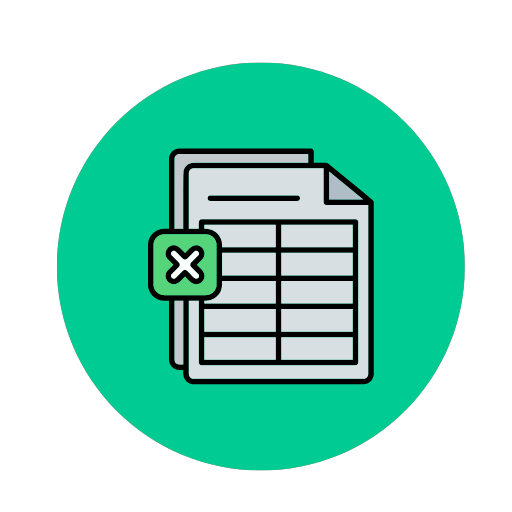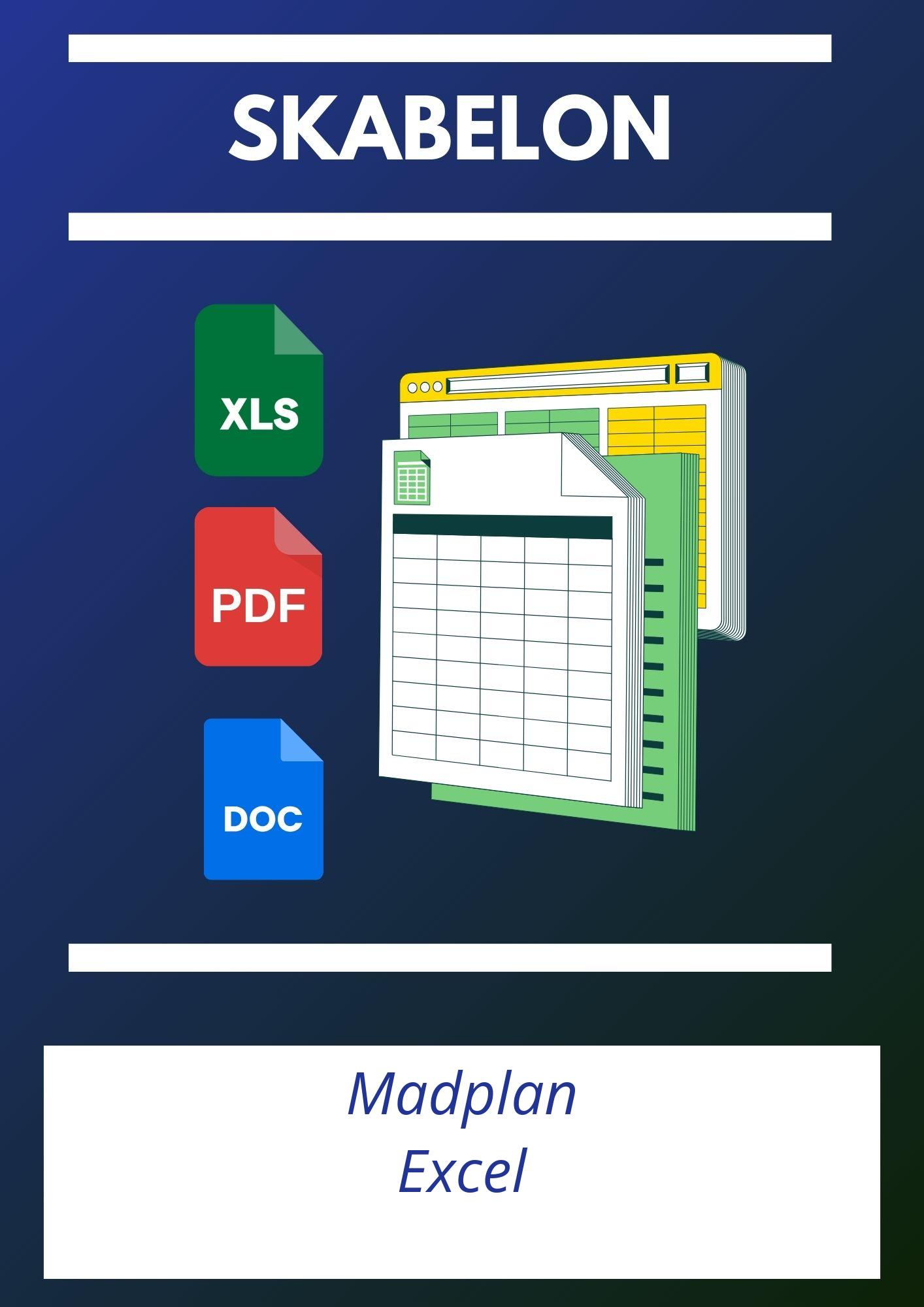
Skabelon
Eksemple
WORD
EXCEL
Spørgsmål og svar
1. Hvordan tilpasser jeg nemt madplanen til forskellige kostbehov og præferencer?
At tilpasse en madplan til forskellige kostbehov og præferencer kan gøres enkelt ved at følge disse trin:- Lav en liste med kostbehov: Identificer de specifikke krav som veganer, vegetar, glutenfri osv.
- Marker opskrifter: Brug farvekoder eller noter til at angive opskrifter, der opfylder de forskellige behov.
- Erstat ingredienser: Find passende erstatninger for ingredienser, der ikke passer til kostkravene. Dette kan gøres ved at lave en erstatningsliste i et separat ark.
- Brug filtre: Anvend Excels filterfunktion til hurtigt at finde opskrifter, der matcher de angivne kostkrav.
2. Kan jeg oprette en indkøbsliste automatisk baseret på min madplan?
Ja, du kan oprette en indkøbsliste automatisk ved hjælp af Excel-funktioner:- Sammenkædning af data: Sørg for, at alle opskrifter og ingredienser er organiseret og linket i separate ark.
- SUMIFS-funktion: Brug SUMIFS-funktionen til at summere bestemte ingredienser baseret på dagenes opskrifter.
- Dataoverførsel: Overfør de nødvendige ingredienser til et separat ark til din indkøbsliste. Dette kan gøres ved at anvende Excel-funktioner såsom VLOOKUP.
3. Hvordan tilføjer eller ændrer jeg opskrifter i madplan-skabelonen?
For at tilføje eller ændre opskrifter i din madplan-skabelon kan du:- Tilføje en opskrift: Indsæt de nye opskrifter i det ark, der indeholder dine nuværende opskrifter. Sørg for at inkludere alle nødvendige detaljer som ingredienser, mængder og opskriftstrin.
- Ændre en opskrift: Rediger de eksisterende opskrifter direkte i tabellen. Opdater ingredienser og mængder efter behov.
- Opdater links: Hvis din opskrift skabelon refereres andre steder i din madplan, skal du sørge for, at alle links og referencer opdateres automatisk ved hjælp af dynamiske navneområder.
4. Er der en nem måde at kopiere og indsætte hele ugeplaner fra en uge til en anden?
Ja, du kan nemt kopiere og indsætte hele ugeplaner med følgende metode:- Marker ugeplanen: Vælg hele det område, der indeholder din ugeplan, inklusive alle dage og måltider.
- Kopier området: Brug Ctrl + C for at kopiere det valgte område.
- Indsæt i ny uge: Gå til det område, hvor du vil indsætte den nye ugeplan, og brug Ctrl + V. Dette vil bevare al formatering og referencer.
5. Hvordan holder jeg styr på mit madbudget i Excel-skabelonen?
At holde styr på dit madbudget kan gøres ved at:- Opret et budgetark: Dediker et separat ark til at holde styr på indkøb og udgifter.
- Indtast priser: Angiv priserne for hver ingrediens i dit opskriftark.
- Brug SUM-funktioner: Brug SUM og SUMPRODUCT til at beregne de samlede udgifter baseret på de planlagte måltider og deres mængder.
- Sammenlign budget: Opstil et budgetmål og brug cellereferencer til at vise forskellen mellem dine faktiske udgifter og budgettet.
6. Kan jeg integrere madplanen med andre kalender- eller planlægningsværktøjer?
Ja, du kan integrere din madplan med andre værktøjer på følgende måder:- Eksportér som CSV: Gem din madplan som en CSV-fil for at importere den til andre værktøjer som Google Calendar eller Outlook.
- Brug integrationstjenester: Brug tredjeparts værktøjer som Zapier eller IFTTT til at synkronisere din Excel-fil med dine foretrukne kalender- eller planlægningsapps.
- Del links: Opret delebart link til din Excel-fil på cloud-tjenester som OneDrive eller Google Drive, og importér det i dine kalenderapplikationer.
7. Hvordan gemmer og deler jeg min madplan med andre husstandsmedlemmer?
Du kan gemme og dele din madplan på flere enkle måder:- Gem på en cloud-platform: Upload din Excel-fil til en cloud-tjeneste som OneDrive, Google Drive eller Dropbox.
- Del adgang: Giv adgang til filen ved at dele et link med specifikke tilladelsesindstillinger (læse/skrive) med dine husstandsmedlemmer.
- Brug delbare filer: Opret en delt fil i de samme tjenester, som alle medlemmer kan redigere og opdatere i realtid.
- Udskriv kopier: Hvis der er præference for fysisk kopier, kan du udskrive madplanen og hænge den et centralt sted.
| Madplan Excel |
| Dokument – Excel – PDF WORD |
Bedømmelse – (4,84 :      2847) 2847) |
| Forfatter – Mikkel Havlykke |
| Revisor – Johan Asmussen |
| Visninger – 7696 |
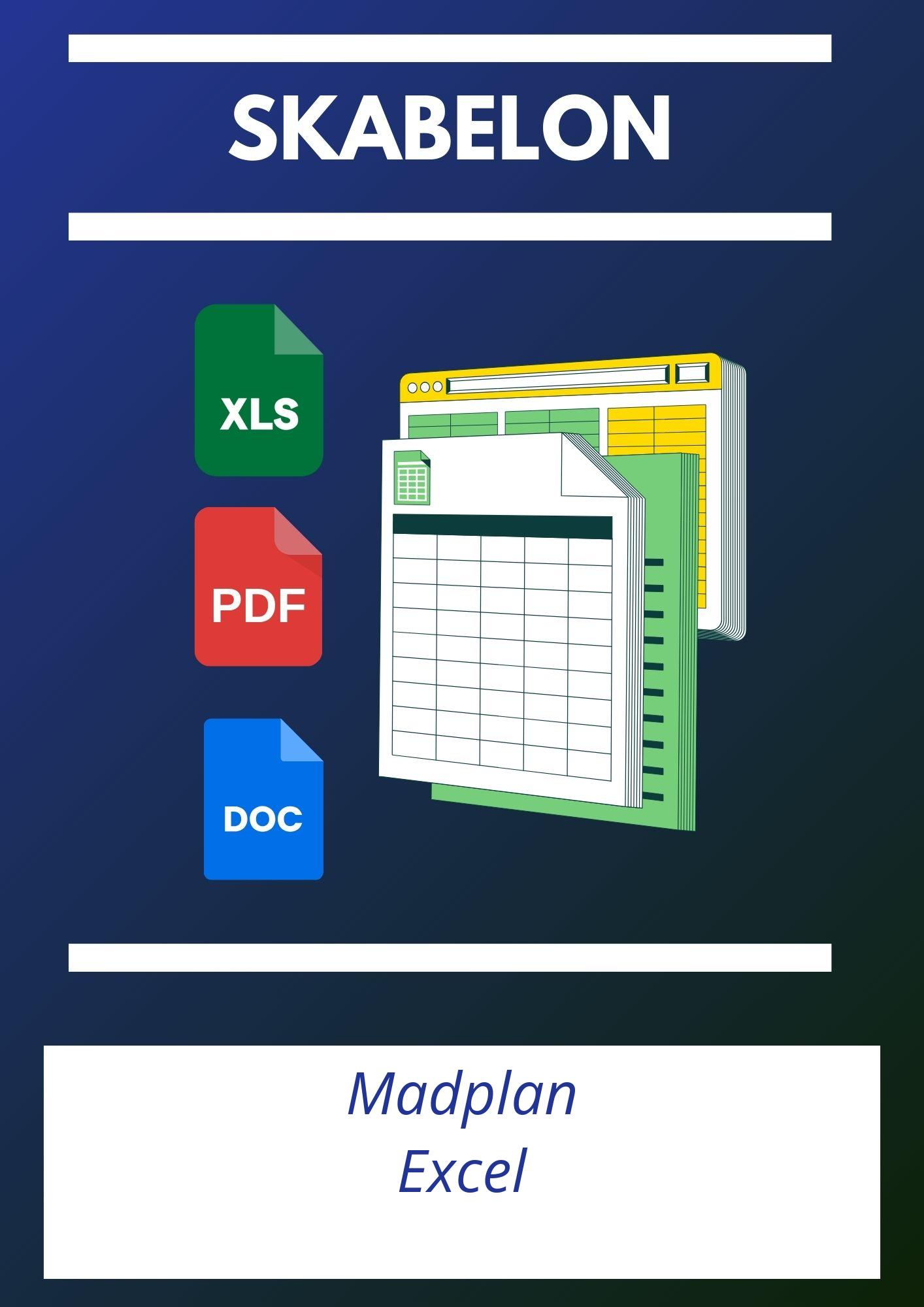
Anmeldelser
Af: Orfeo Savona
Bedømmelse: 5
Mening:
Jeg har benyttet mig af mange madplansværktøjer før, men Madplan Excel skabelonen overgår dem alle med sin intuitive brugerflade og omfangsrige funktioner. Dens evne til at tilpasse sig individuelle kostbehov og de automatiske indkøbslister baseret på opskrifter er en gamechanger. Endvidere er skabelonens kompatibilitet med Google Sheets en tilføjelse, der gør det nemt at dele med familien eller medarbejdere. Dette er uden tvivl det bedste værktøj for enhver seriøs madplanlægger.
Af: Elektra Da Silva
Bedømmelse: 4
Mening:
Madplan Excel skabelonen er meget godt designet med en bred vifte af funktioner, herunder muligheden for at planlægge måltider ugentligt eller månedligt, tilpasse retter baseret på ernæringskrav og hurtigt genere indkøbslister. Skabelonens eneste svaghed, efter min mening, er en smule stejl indlæringskurve for dem, der ikke er bekendt med Excel. Ikke desto mindre, når man først er fortrolig med skabelonen, bliver den et kraftfuldt værktøj til effektiv madplanlægning.
Af: Castor Wylde
Bedømmelse: 5
Mening:
Som ernæringsekspert kan jeg med sikkerhed sige, at Madplan Excel skabelonen er et uvurderligt værktøj. Den tillader brugere at indstille kalorie- og makronæringsstofmål, og integrerer endda food tracking og opskriftsforslag baseret på brugerpræferencer og ernæringsmæssige mål. Funktionaliteten er robust og alligevel brugervenlig, hvilket hjælper mine klienter med at holde sig på sporet med deres måltidsplaner. Jeg vil uden tøven anbefale denne skabelon til både individuelle brugere og professionelle.